Tu vēlies iemācīties, kā no vienkāršas 2D vektorgrafikas izveidot pievilcīgu 3D-vīna glāzi programmā Adobe Illustrator? Šeit tu saņemsi detalizētu rokasgrāmatu, kas tevi soli pa solim izvedīs cauri procesam. Neatkarīgi no tā, vai esi jauns grafiskā dizaina pasaulē vai vēlies paplašināt savas zināšanas, šī rokasgrāmata tev palīdzēs uzlabot tavas prasmes līdz nākamajam līmenim.
Galvenie atziņas
- Sāc ar 2D grafiku savam vīna glāzei un sadali to divās daļās.
- Izmanto 3D griešanas efektu Illustratorā reālistiskai 3D attēlošanai.
- Eksperimentē ar iestatījumiem, piemēram, gaismu un ēnojumu, lai panāktu pievilcīgu rezultātu.
- Neaizmirsti atvērt glāzes augšpusi, lai tā būtu gatava tikt piepildīta.
Soli pa solim rokasgrāmata
Lai efektīvi izveidotu 3D vīna glāzi Illustratorā, seko šiem soļiem:
Vispirms tev vajadzētu būt jūsu simbolam vīna glāzes, ko esi izveidojis iepriekš. Izvēlies to un sadali divās daļās. Tam pievieno ceļa punktus, kurus novieto glāzes vidū. Lai to izdarītu, nospied ceļa rīku un ievieto punktu vidū. Dari to pašu zemākajā glāzes daļā.
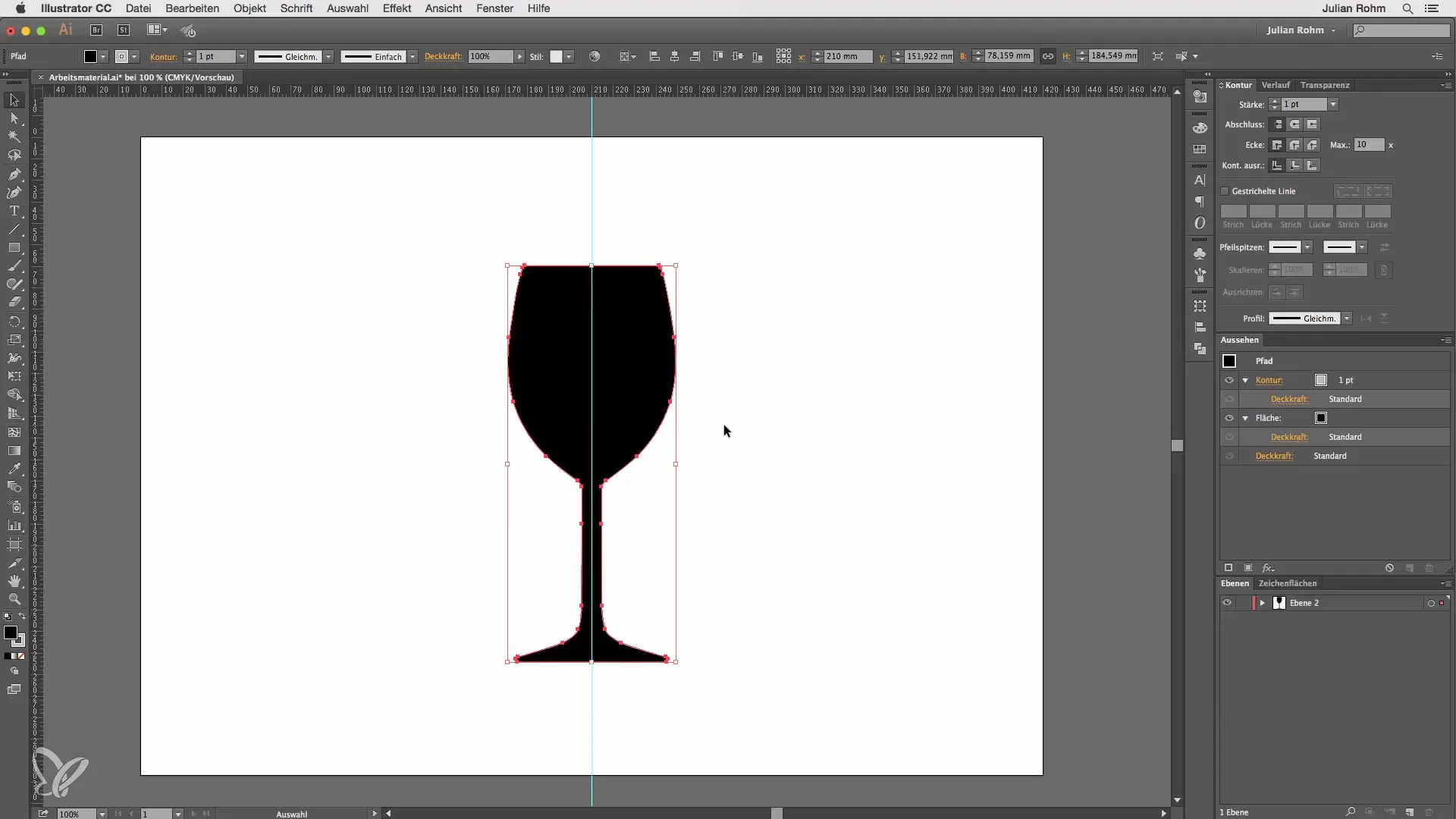
Pēc tam, kad esi sadalījis savu simbolu divās daļās, izvēlies tiešās atlases rīku un iezīmē glāzes kreiso pusi. Dzēst šo pusi ar dzēšanas taustiņu. Neaizmirsti noņemt laukuma krāsu. Iestati kontūras krāsu uz vidēji līdz gaiši pelēku, lai iegūtu labu sākumpunktu.
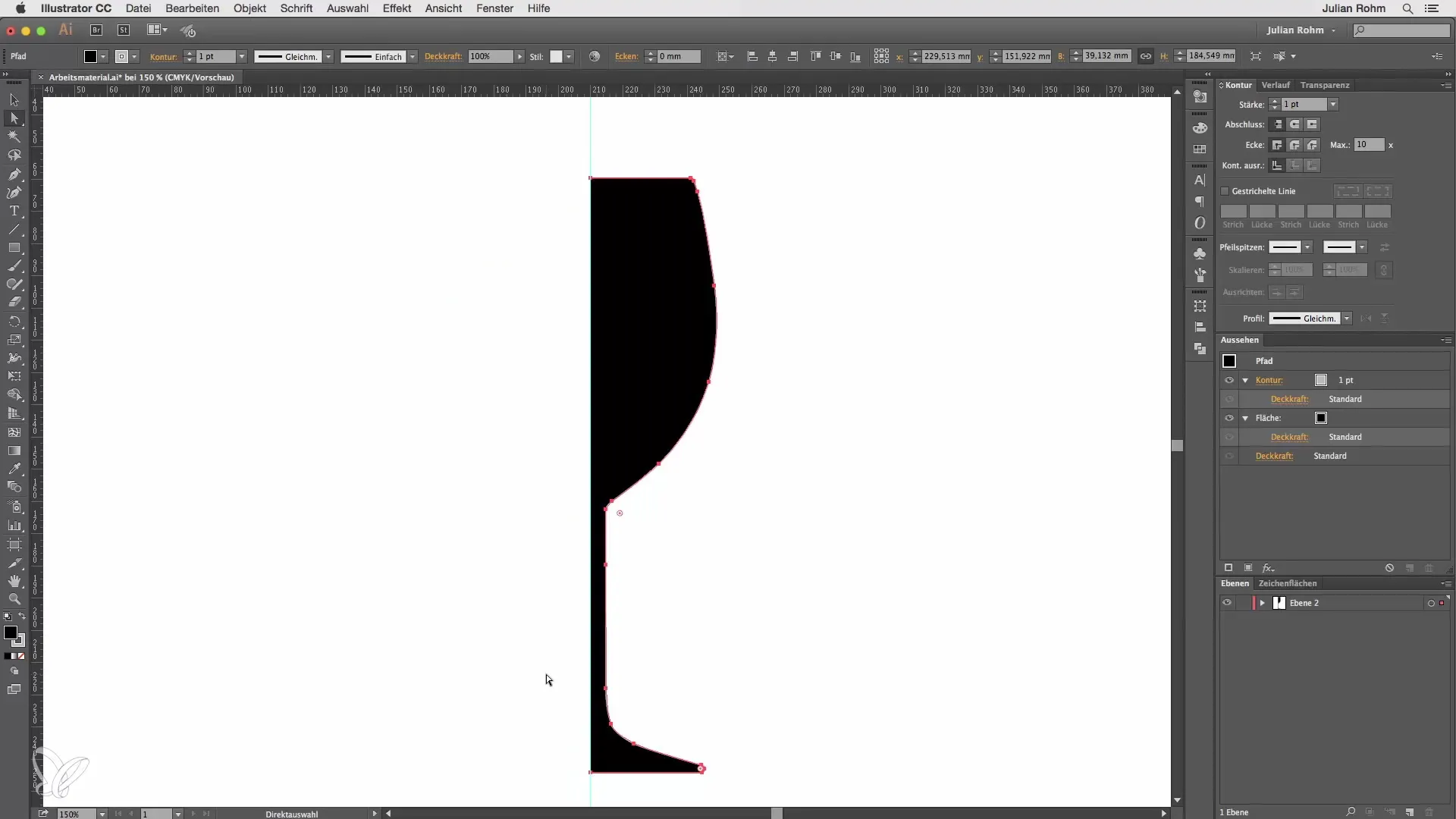
Tagad tev palikusi tikai labā ceļa puse. Iedomājies, ka šis objekts griežas ap spoguļa asi, lai izveidotu 3D objektu. Pārej uz "Efekts", izvēlies "3D" un tad efektu "Griešanās". Iespējot priekšskatījumu dialoglodziņā, lai redzētu, kas notiek, kad tu piemēro efektu. Tādējādi tev vajadzētu tūlīt redzēt 3D objektu.
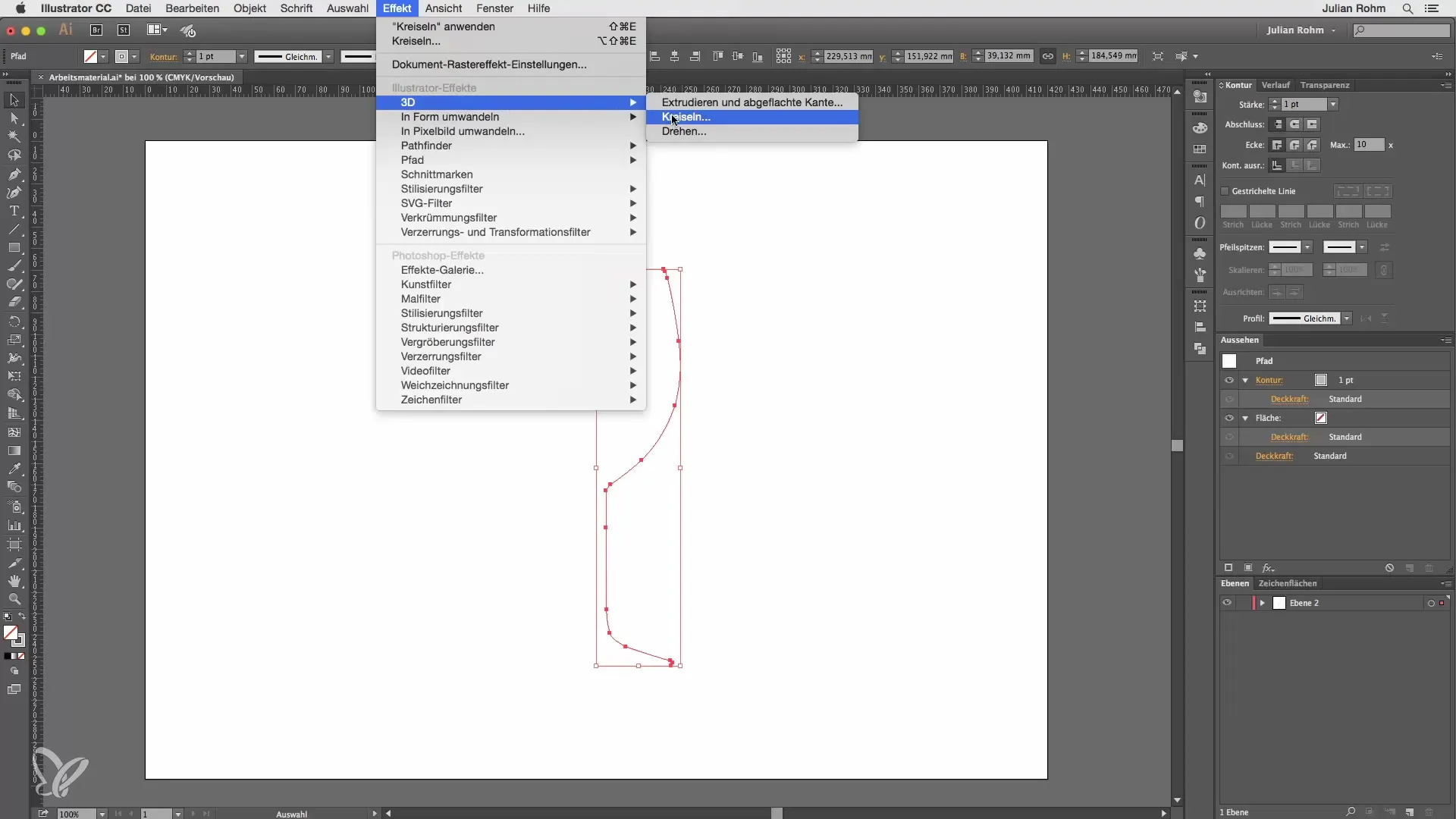
Maini rotācijas leņķus dialoglodziņā, lai iestatītu precīzus leņķus. Tu vari, piemēram, rotēt tikai 180°, bet tas radīs tikai pusi vīna glāzes. Atgriez leņķi atpakaļ uz 360°, lai iegūtu pilnu glāzi.
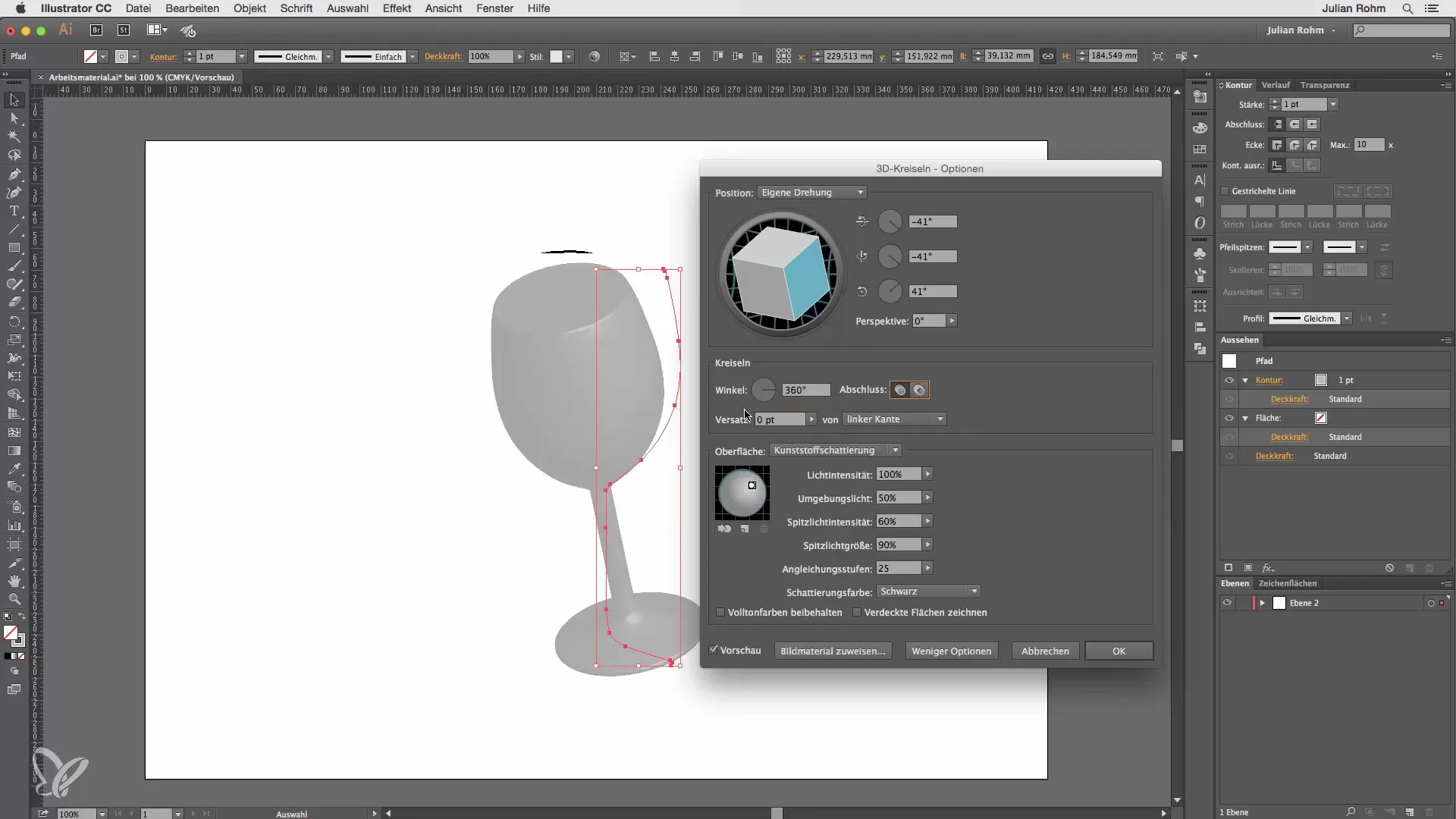
Ir dažādi iestatījumi, ko tu vari veikt, lai mainītu glāzes izskatu. Izvēlies stiepļu sieta attēlojumu, lai redzētu struktūru, vai aktivizē izkliedētu ēnojumu, lai pievienotu dziļumu. Alternatīvi, tu vari izmantot noklusējuma plastmasas ēnojumu, kas pievieno spīdumus, lai glāze izskatītos reālistiskāk.
Lai ietekmētu gaismas virzienu, vari pielāgot dažādus iestatījumus dialoglodziņā. Tas ietver apkārtējo spilgtumu un augsto gaismas stāstu, lai labāk izgaismotu gaismu. Ņem vērā, ka augstāks gaiteņu līmenis nodrošina precīzāku aprēķinu, bet prasa arī vairāk apstrādes laika.
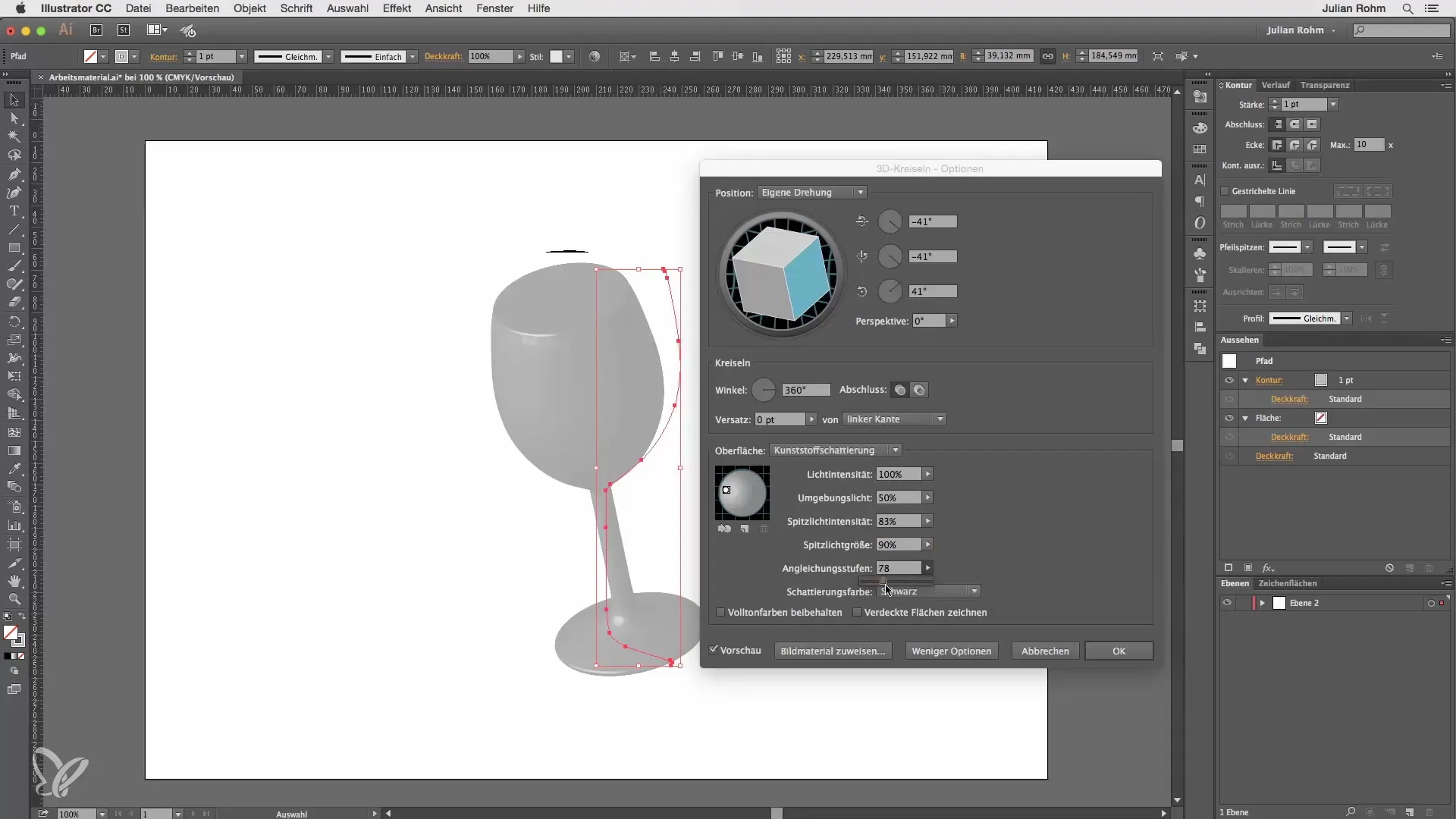
Kad esi apmierināts ar savu 3D objektu, noklikšķini uz "Labi". Tev ir iespēja jebkurā brīdī mainīt glāzes kontūras krāsu, lai panāktu vēlamo efektu.
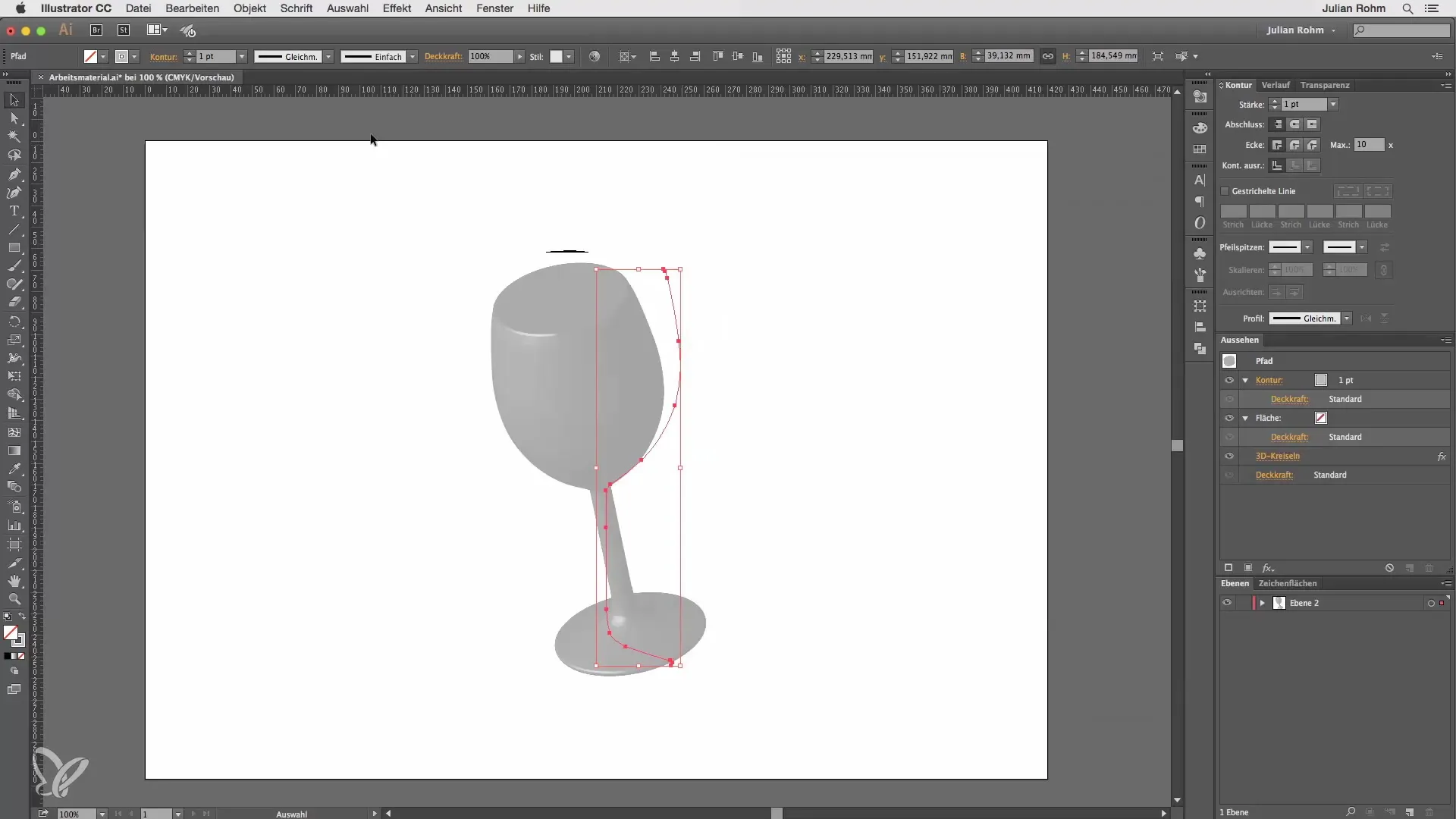
Ja vēlies veikt izmaiņas pēc tam, dodies uz izskata paleti, lai atkal rediģētu 3D griešanas efektu. Tas ļaus tev jebkurā brīdī atgriezties pie dialoglodziņa un mainīt savus iestatījumus pēc vajadzības.
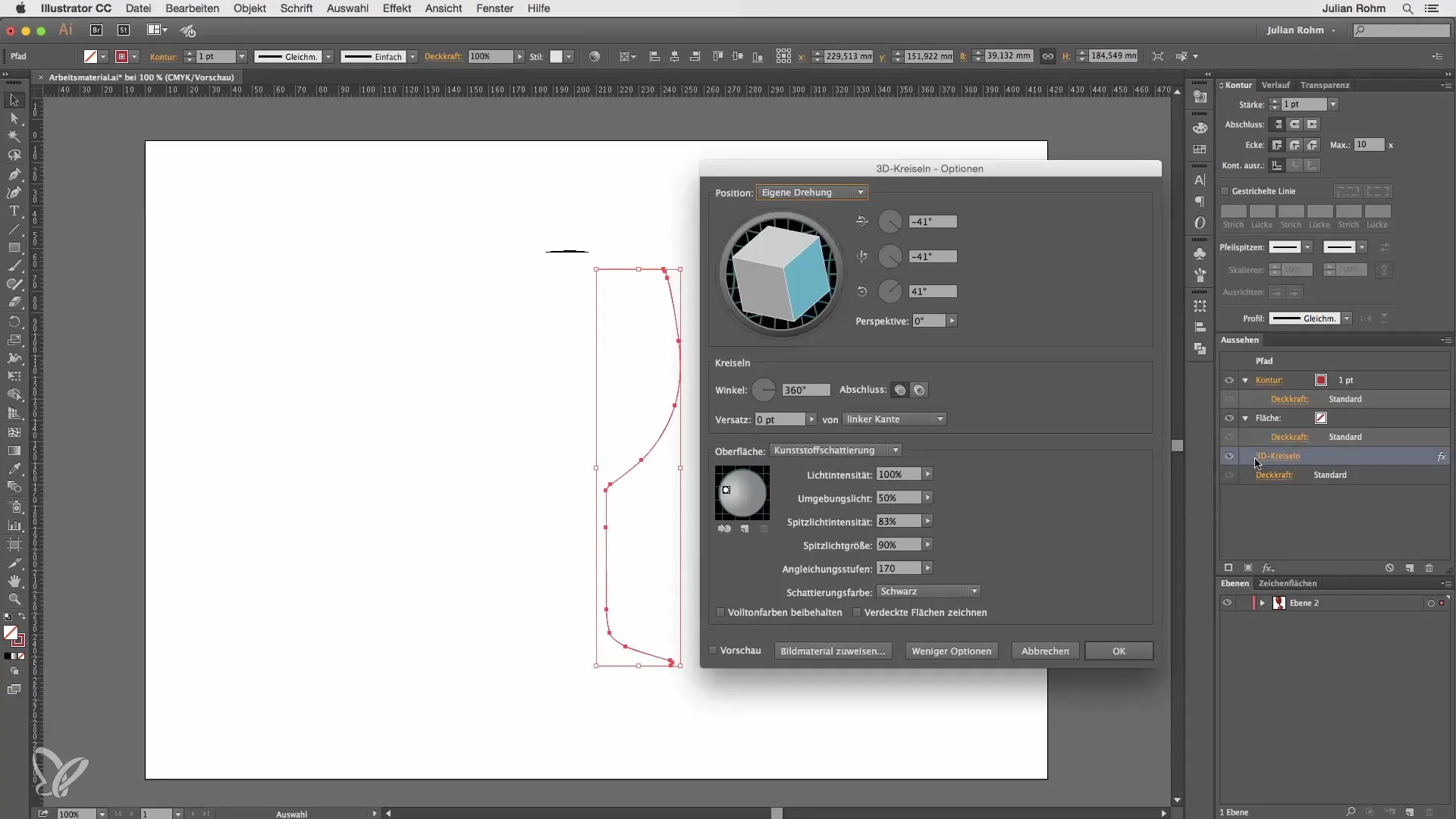
Tagad tu esi izveidojis skaistu 3D vīna glāzi. Ņem vērā, ka tava glāze vēl nevar uzņemt šķidrumu, jo augšējā mala ir aizvērta. Lai to izlabotu, vispirms samazini gaiteņu līmeņus ātrākai apstrādei un deaktivizē 3D efektu. Tagad tu vari dzēst priekšējo ceļa punktu augšpusē. Atkal aktivizē 3D griešanas efektu un pagriez glāzi tā, lai varētu paskatīties iekšā no augšas.
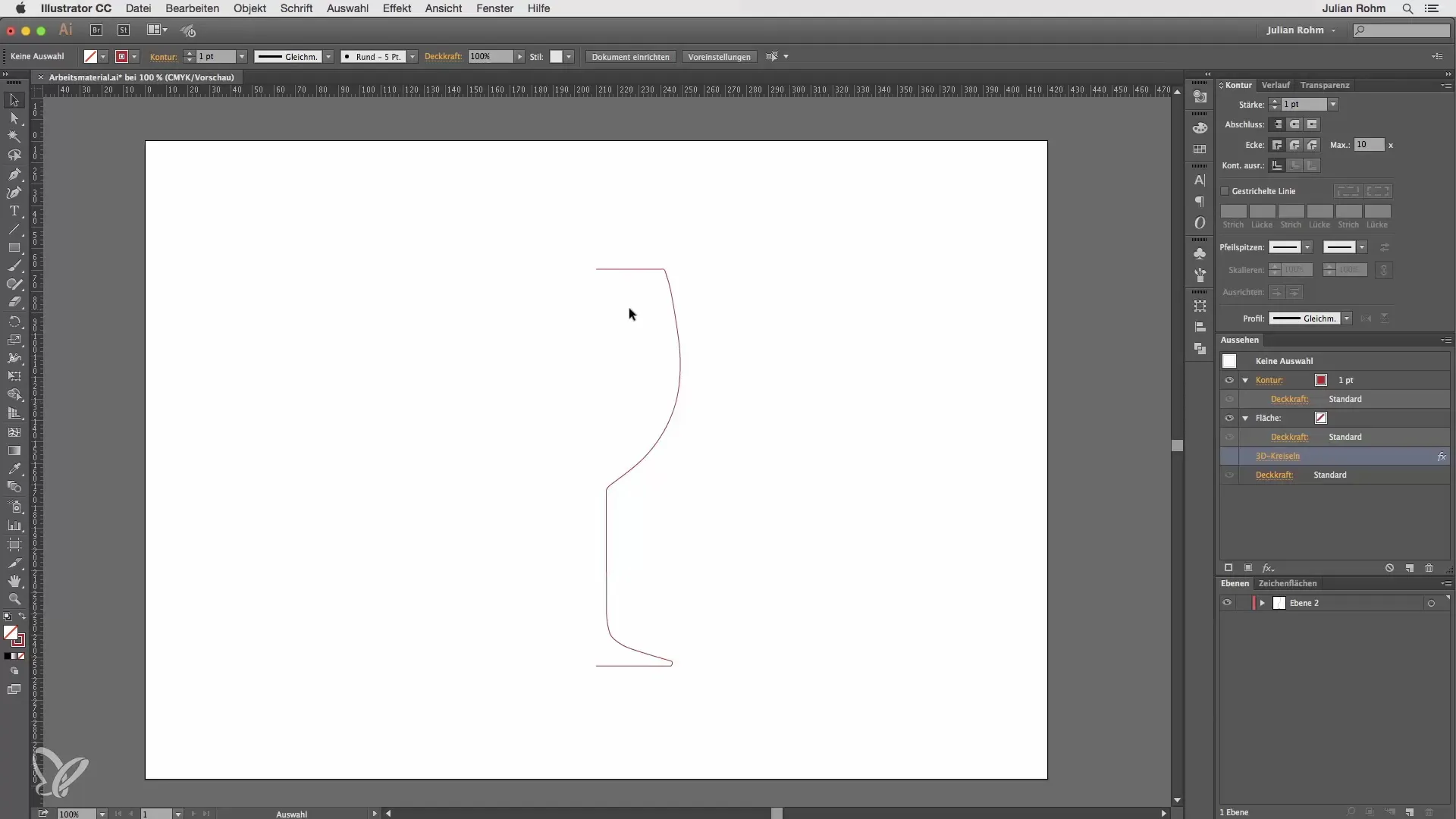
Vīna glāzei tagad ir izliekums augšā un tā ir gatava tikt piepildīta.
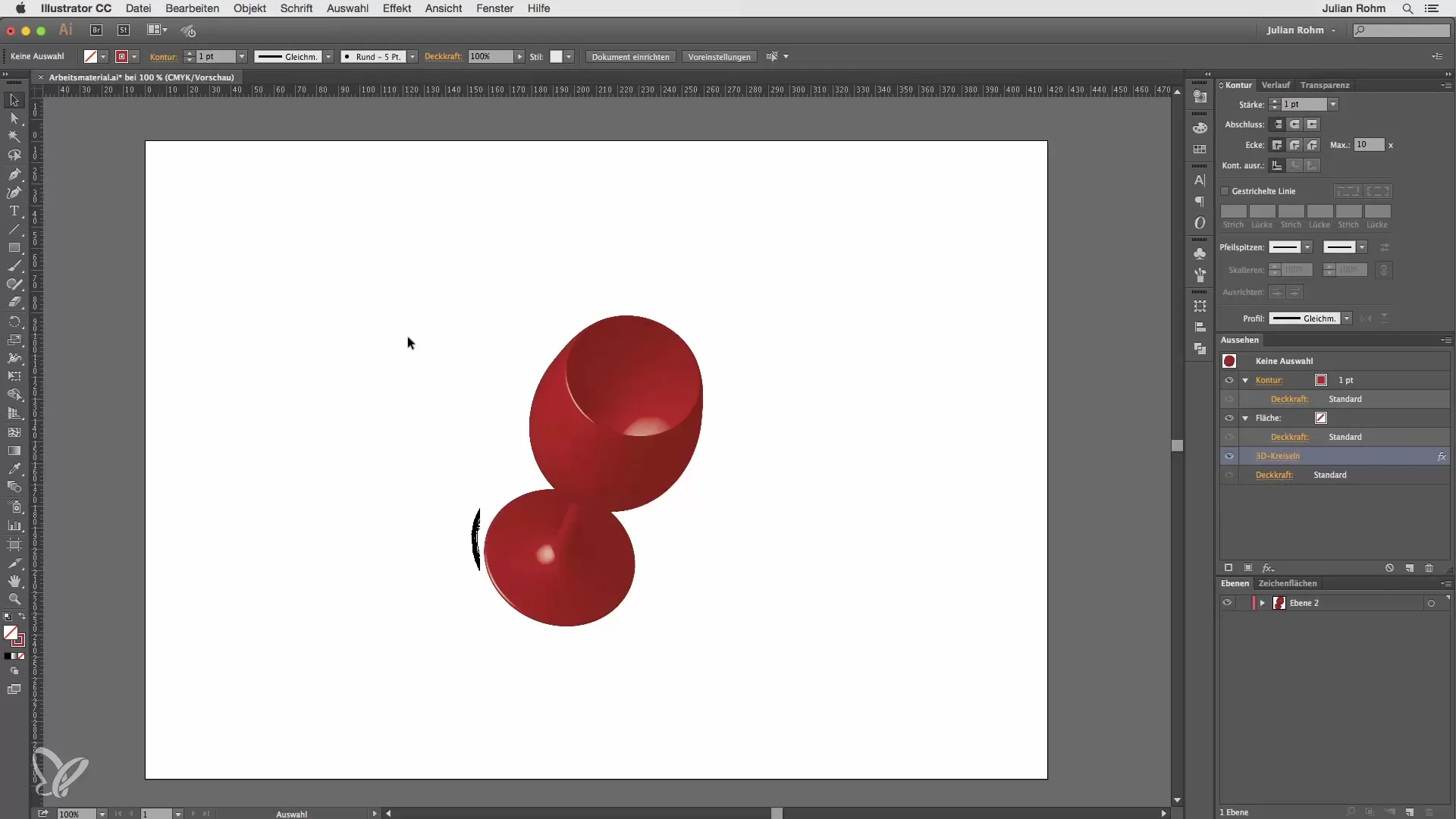
Kopsavilkums – 3D vīna glāzes izveide Illustratorā
Ar iepriekš minētajiem soļiem tu tagad esi veiksmīgi izveidojis 3D vīna glāzi no 2D grafikas. Adobe Illustrator izmantošana ne tikai paplašina tavas dizaina iespējas, bet arī sniedz elastību, lai saviem dizainiem pievienotu reālistiskus efektus.
Biežāk uzdotie jautājumi
Kā es varu sadalīt savu simbolu divās daļās?Izmanto ceļa rīku, lai pievienotu ceļa punktus un dzēstu vienu no daļām.
Vai es varu mainīt iestatījumus pēc tam?Jā, vienkārši dodies uz izskata paleti un izvēlies 3D griešanas efektu.
Kāpēc ir svarīga gaiteņu pakāpe?Augstāka gaiteņu pakāpe nodrošina reālistisku izskatu, taču prasa vairāk apstrādes laika.
Kā es varu atvērt glāzes augšpusi?Deaktivizē 3D efektu, dzēš augšējo ceļa punktu un atkal aktivizē efektu.
Vai es varu mainīt glāzes krāsu?Jā, kontūras krāsu var pielāgot jebkurā laikā.


